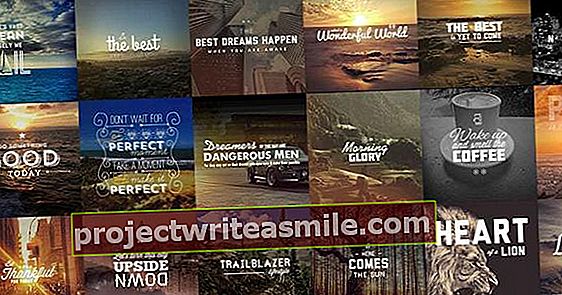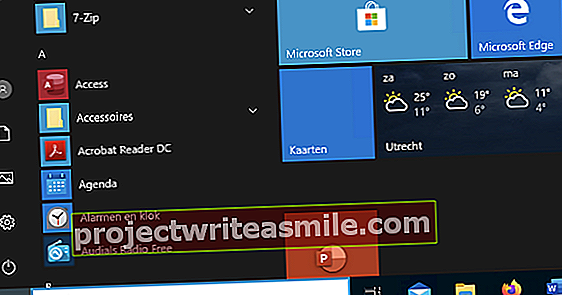Η εμφάνιση των smartphone Android δεν διαφέρει μόνο από το εξωτερικό ενός iPhone, αλλά το λειτουργικό σύστημα φαίνεται επίσης διαφορετικό. Και τότε αυτά τα βλέμματα είναι επίσης διαφορετικά ανά smartphone: Η Samsung ρίχνει τη σάλτσα TouchWiz πάνω της και η HTC έχει μια σχεδόν παιχνιδιάρικη εμφάνιση με το Sense. Θέλετε το Android σας να έχει εμπειρία Apple; Στη συνέχεια, μπορείτε να δημιουργήσετε έναν κλώνο iPhone με μερικές απλές ρυθμίσεις!
Συμβουλή 01: Προσαρμογή Android
Το Android είναι υπέροχο, το μεγάλο πλεονέκτημα είναι ότι μπορείτε να προσαρμόσετε μεγάλο μέρος του λειτουργικού συστήματος σύμφωνα με τις προτιμήσεις σας και ότι έχετε πολλές επιλογές που μπορείτε να ενεργοποιήσετε ή να απενεργοποιήσετε. Ενδεχομένως ένα ακόμη μεγαλύτερο πλεονέκτημα είναι ότι έχετε πολλές επιλογές όσον αφορά τον προϋπολογισμό. Για λιγότερα από 200 ευρώ έχετε ήδη στη διάθεσή σας μια υπέροχη συσκευή Android. Το iPhone, από την άλλη πλευρά, είναι μια ακριβή συσκευή, η φθηνότερη έκδοση ξεκινά από 489 ευρώ. Πληρώνετε επίσης για το σχεδιασμό, το οποίο είναι κομψό και απλό. Ευτυχώς, με μερικά κόλπα, μπορείτε να κάνετε τη συσκευή σας Android να μοιάζει με iPhone. Όχι μόνο όσον αφορά την εμφάνιση, αλλά και από άποψη λειτουργικότητας.
Με μερικά κόλπα, μπορείτε να κάνετε τη συσκευή σας Android να μοιάζει με iPhoneΣυμβουλή 02: Αρχική οθόνη
Στο iPhone έχετε τέσσερις σταθερές εφαρμογές στο κάτω μέρος της οθόνης σας. Όλες οι εφαρμογές εμφανίζονται παραπάνω σε διαφορετικές οθόνες. Έτσι, η ολίσθηση από αριστερά προς τα δεξιά θα εμφανίσει άλλες εφαρμογές. Οι εφαρμογές μπορούν να συνδυαστούν σε φακέλους τοποθετώντας τους το ένα πάνω στο άλλο. Με το Android, δεν είναι όλες οι εφαρμογές τυπικές στις κύριες οθόνες, μπορείτε να προσδιορίσετε ποιες εφαρμογές υπάρχουν. Τα υπόλοιπα είναι στον εκτοξευτή. Αν θέλετε να μιμηθείτε τον τρόπο του iOS, είναι καλύτερο να εγκαταστήσετε την εφαρμογή Nova Launcher. Όταν ξεκινάτε την εφαρμογή, το Nova Launcher θα ρωτήσει εάν θέλετε να φορτώσετε ένα αντίγραφο ασφαλείας. κάντε κλικ στο Επόμενο για να το παραλείψετε. Στην επόμενη οθόνη μπορείτε να επιλέξετε ένα συνδυασμό ανοιχτού ή σκούρου χρώματος. Αυτό δεν έχει σημασία για τον σκοπό μας, επιλέξτε ένα από τα δύο και πατήστε Επόμενο. Στις ακόλουθες οθόνες μπορείτε να προσαρμόσετε μερικές ακόμη ρυθμίσεις. Εάν το smartphone σας ζητήσει να επιλέξετε μια εφαρμογή αρχικής οθόνης, επιλέξτε Nova Launcher και πατήστε Πάντα.

Nova Launcher
Οι περισσότερες από τις προσαρμογές σε αυτό το άρθρο γίνονται με τη δωρεάν έκδοση της εφαρμογής Nova Launcher. Μπορείτε να κάνετε πολλά περισσότερα με την έκδοση επί πληρωμή, αλλά η δωρεάν έκδοση αρκεί για αυτό το άρθρο. Το Nova Launcher σάς επιτρέπει να κάνετε πολλές αλλαγές στην εμφάνιση της συσκευής σας Android. Ακόμα κι αν δεν θέλετε να δημιουργήσετε κλώνο iPhone αλλά θέλετε να προσαρμόσετε άλλα πράγματα, αυτή η εφαρμογή είναι μια καλή επιλογή.
Συμβουλή 03: Αποβάθρα

Ανοίξτε τις ρυθμίσεις του Nova Launcher πατώντας στις έξι κουκκίδες και επιλέγοντας τις ρυθμίσεις Nova. Πατήστε Προκυμαία / Εικονίδια αποβάθρα για να προσδιορίσετε πόσες εφαρμογές πρέπει να κολλήσουν στο κάτω μέρος της οθόνης σας. Ορίστε εδώ 4 και πατήστε Ετοιμος. Στο iPhone, η βάση έχει ημιδιαφανές φόντο. Για να το ρυθμίσετε, μεταβείτε στο Προκυμαία / Φόντο αποβάθρα και επιλέξτε κάτω Μορφή η επιλογή Ορθογώνιο παραλληλόγραμμο. Το φόντο στο iOS προσαρμόζεται αυτόματα στην εικόνα φόντου, επιλέξτε στο Χρώμα μια ελαφριά παραλλαγή του χρώματος που είναι κοινό στην εικόνα φόντου. Εάν επιλέξετε λευκό, τα λευκά γράμματα είναι σχεδόν δυσανάγνωστα. Βάλτε τα Διαφάνεια περίπου 20%. Βάλτε το ρυθμιστικό πίσω Εμφάνιση πίσω από τη γραμμή πλοήγησης Επί. Παω σε Προκυμαία / Διάταξη εικονιδίου και βάλτε το ρυθμιστικό πίσω Επιγραφή Επί. Φροντίστε να το καταργήσετε Σκιά είναι απενεργοποιημένο και ότι το σημάδι επιλογής είναι πίσω Μονή γραμμή είναι αναμμένο. Πατήστε Επιφάνεια εργασίας και μετά Πλέγμα επιφάνειας εργασίας. Τώρα μπορείτε να επιλέξετε πόσες εφαρμογές θέλετε στην οθόνη σας. Ένα iPhone 5 ή SE έχει τέσσερις σειρές από πέντε εφαρμογές, ένα iPhone 6 ή 7 έχει έξι σειρές από τέσσερις εφαρμογές. Μπορείτε να βάλετε το γάντζο μπροστά Θέση υπο-πλέγματος άδεια. Κλείσιμο πατώντας Ετοιμος τρύπημα. Για μια πλήρη εμπειρία Apple, μετακινηθείτε προς τα κάτω και μετακινήστε το ρυθμιστικό προς τα πίσω Προσθήκη εικονιδίουγια να ξεκινήσετε την οθόνη Επί. Τώρα μια νέα εγκατάσταση θα προστεθεί αυτόματα στην επιφάνεια εργασίας σας.
Συμβουλή 04: Φάκελοι
Οι φάκελοι στο iOS εμφανίζουν εφαρμογές σε ομάδες των εννέα όταν τις πατάτε. Για να το αντιγράψετε, μεταβείτε στις ρυθμίσεις Φάκελοι και πατήστε Παράδειγμα φακέλου. Επιλέγω Πλέγμα. Εάν τώρα κοιτάξετε τις εφαρμογές σας στην οθόνη σας, θα δείτε ότι οι εφαρμογές ομαδοποιούνται σε φακέλους σε ένα πλέγμα, αλλά ότι το φόντο είναι ένας διαφανής κύκλος. Δεν έχετε ακόμη κατεβάσει το σωστό φόντο για τους φακέλους σας: ένα γκρι τετράγωνο με στρογγυλεμένες γωνίες. Μπορείτε να το βρείτε εδώ. Αποθηκεύστε το αρχείο και ανοίξτε το όταν βρίσκεται στο Nova Launcher Φάκελο φόντο βρύσες και για Προσαρμοσμένη επιλέγω. Ένας φάκελος έχει έως σήμερα δύο έως δύο εφαρμογές, σε αντίθεση με τρεις με τρεις στο iOS. Δυστυχώς δεν μπορείτε να το αλλάξετε με το Nova Launcher. Εάν έχετε τρεις εφαρμογές σε ένα φάκελο, η τρίτη θα τοποθετηθεί στη μέση κάτω από τους δύο πρώτους, η λύση είναι να έχετε πάντα έναν ομοιόμορφο αριθμό εφαρμογών σε ένα φάκελο. Όταν πατάτε σε ένα φάκελο, θα δείτε μια λευκή οθόνη με τις εφαρμογές του φακέλου. Για να το κάνετε να μοιάζει λίγο περισσότερο με iOS, μεταβείτε στο Παράθυρο / φόντο και επιλέξτε κάτω Διαφάνεια μια τιμή περίπου 60%. Για να εμφανίσετε το όνομα της εφαρμογής σε λευκό χρώμα, μεταβείτε στο Διάταξη εικονιδίου και επιλέξτε την πλάτη σας Χρώμα το λευκό χρώμα. Μπορείτε επίσης να επιλέξετε μια ελαφρύτερη έκδοση του φόντου σας εδώ και μετά το Διαφάνεια περίπου 20% βάζω.
Το σωστό φόντο για τους φακέλους σας: ένα γκρι τετράγωνο με στρογγυλεμένες γωνίεςΣυμβουλή 05: Εικονίδια
Το επόμενο βήμα είναι να κάνετε τα υπάρχοντα εικονίδια σας να μοιάζουν περισσότερο με εικονίδια iPhone. Η Apple έχει οδηγίες για το πώς φαίνεται ένα εικονίδιο και όλα τα εικονίδια σε ένα iPhone έχουν στρογγυλεμένες γωνίες. Το πιο βολικό είναι να εγκαταστήσετε την εφαρμογή Adastra - Icon Pack από το Play Store. Για να εγκαταστήσετε τα εικονίδια, μεταβείτε στο Nova Launcher και πατήστε Εμφάνιση & συμπεριφορά. Πατήστε Θέμα εικονιδίου και επιλέξτε Adastra. Τώρα μπορείτε να δείτε ότι τα τυπικά εικονίδια από, για παράδειγμα, το Google Play Store και το Chrome είναι τετράγωνα με στρογγυλεμένες γωνίες. Σε ορισμένα smartphone, τα εικονίδια είναι πολύ μικρά. Μπορείτε να το προσαρμόσετε κάνοντας κλικ στο Εμφάνιση & συμπεριφορά το ρυθμιστικό πίσω Ομαλοποίηση μεγέθους εικονιδίου να κλείσει.